こんにちは、チーバです。



というわけで、
今回は、ディズニーの公式アプリでチケットを購入する方法を解説していきます!
目次
ディズニーの公式アプリでチケットを購入する方法
ディズニーの公式アプリでチケットを購入するやり方は非常に簡単です!
最短で8つの手順を行えば購入できちゃいます。
こんな方におすすめ
- 当日にチケット購入の列に並びたくない方
- チケットの購入方法がわからない方
- 計画的にディズニーを楽しみたい方
以上の方は必見です!
ディズニーアプリでのチケット購入方法① アプリインストール
まずは、ディズニーの公式アプリをインストールします。
*すでにアプリ持っているという方は、こちらは飛ばして大丈夫です。
はじめにアップルストアにいきます。
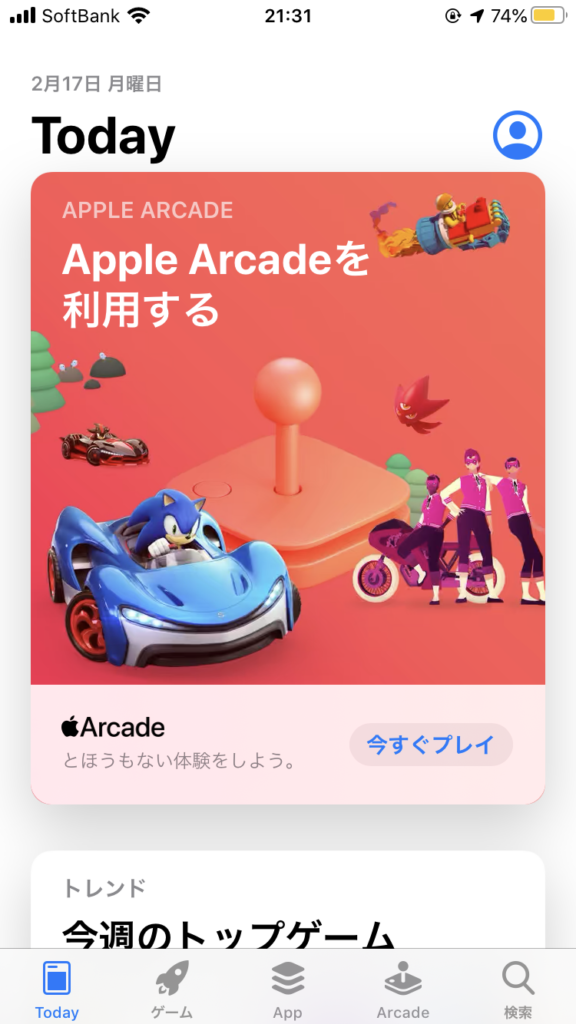
検索画面で、「ディズニー」と検索すれば、公式アプリがでてきます。
そちらをインストールしてください。

インストールができたら準備完了です!
ディズニーアプリでのチケット購入方法② アプリを起動
インストールができましたら、アプリを起動します。
起動している間は、ミッキーの青くてかっこいいシルエットがでています。

起動が完了すると、雲の中からディズニーリゾートがでてきます。
時間帯によってデザインが変わるので、確認してみてください。


ディズニーアプリでのチケット購入方法③ ログイン or 会員登録
アプリを起動したら、ディズニーの公式アプリにログイン、または会員登録をしましょう。
すでにログインされている場合は、名前が表示されています。
1度ログインすると、基本的にはログイン状態が保持されるので、いちいちパスワードなどを入力しなくても大丈夫です!
ログインできたら、新規チケットを購入を選択します。
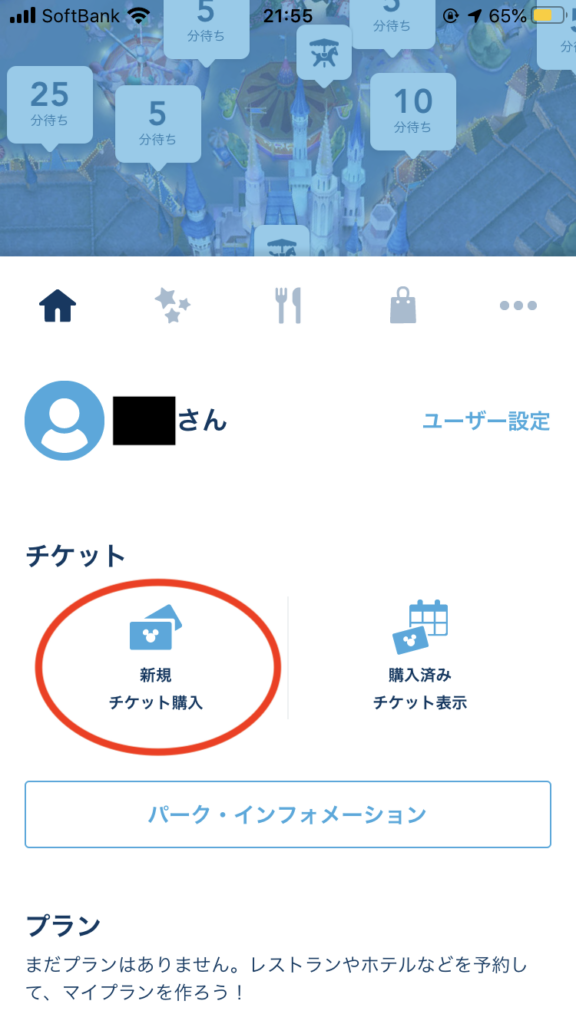
ディズニーアプリでのチケット購入方法④ 来園する日付を選択
まずは、パークで遊ぶ日数を選びます。
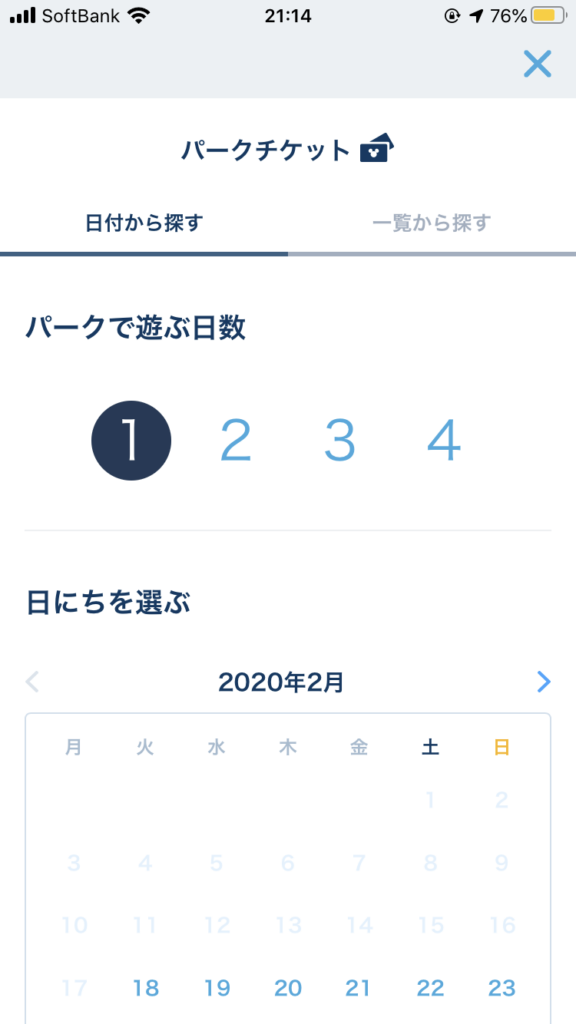
その後、日付を選択します。
日付が決まってない場合は、下のチェック蘭にチェックを入れてください。
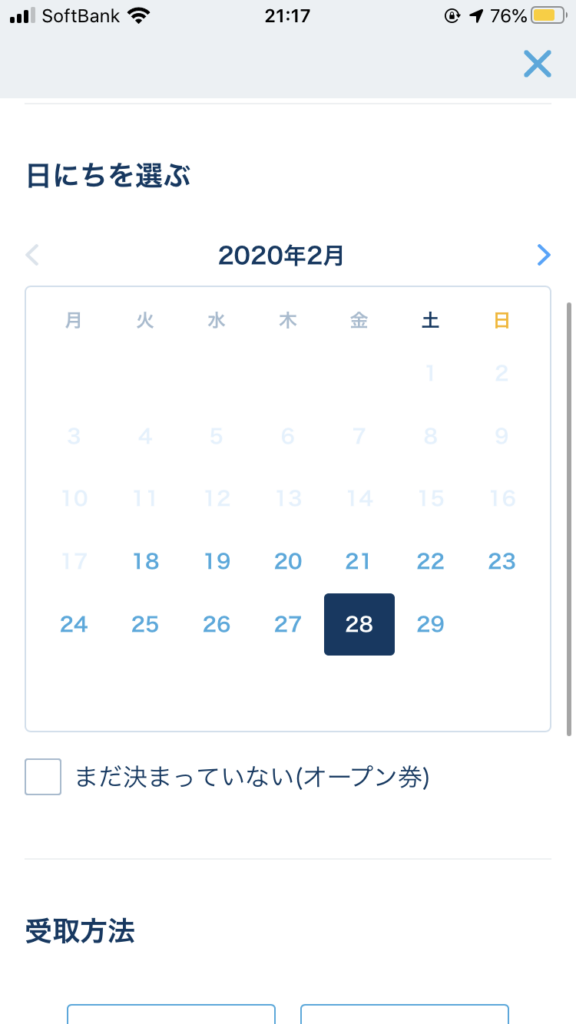
ディズニーアプリでのチケット購入方法⑤ チケット受取方法を選択
来園する日付を選択したら、チケットの受取方法を選択します。
こちらは、スマホに表示・自宅へ配送のどちらかが選べます。
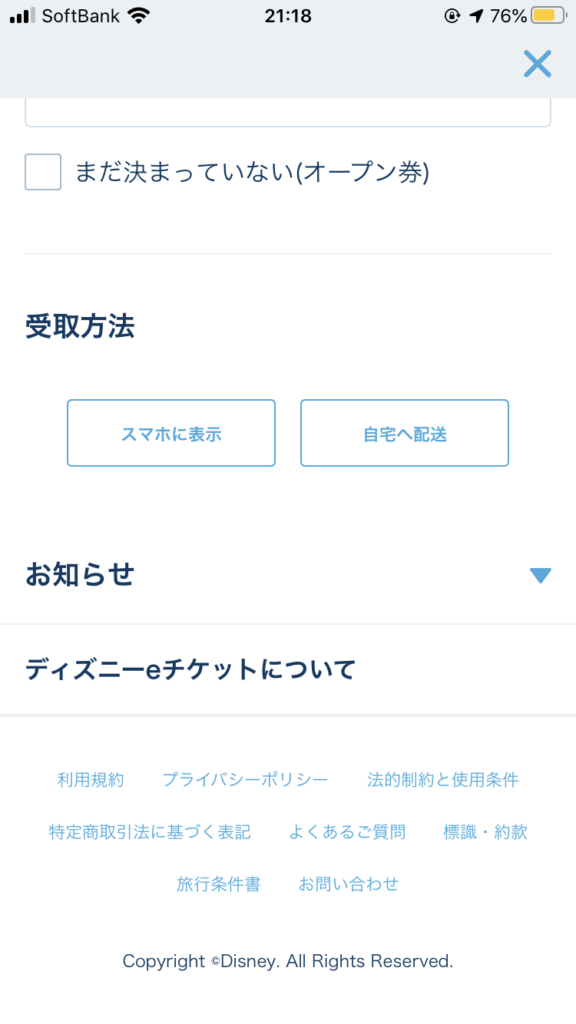
ディズニーアプリでのチケット購入方法⑥ チケットの種類選択
続いて、チケットの種類を選択します。
2020年2月の時点では
チケットの種類
- キャンパスデーパスポート
- 1デーパスポート
- シニアパスポート
- 1デーパスポート(バースデーデザイン)
以上の4点が販売されていました。

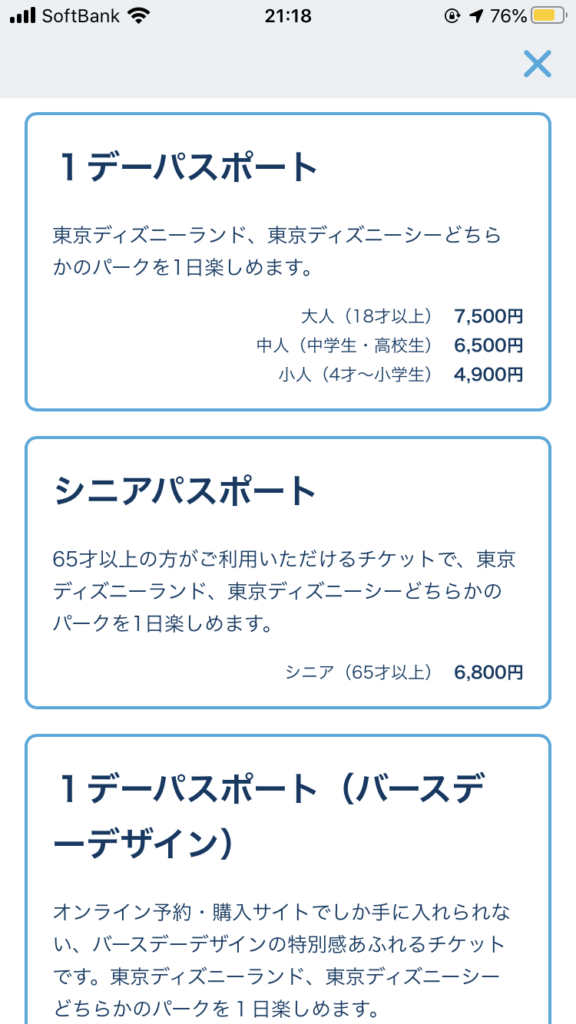
ディズニーアプリでのチケット購入方法⑦ 来園するパーク選択
続いて、来園するパークを選択します。
パーク名の下に運営時間も書いてあるので、時間帯によって選ぶこともできます。
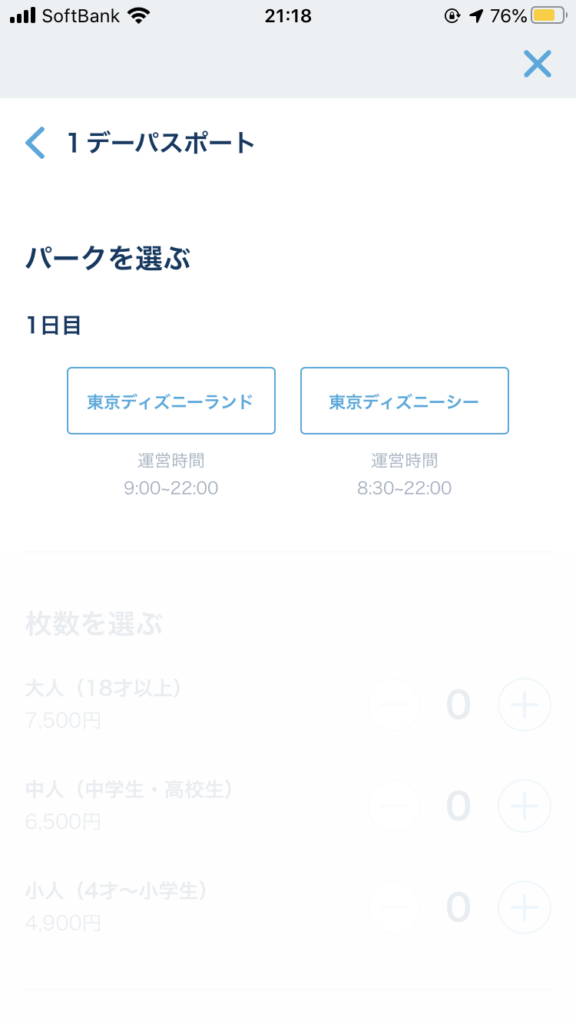
ディズニーアプリでのチケット購入方法⑧ チケットの枚数選択
続いて、チケットの枚数を選択します。
1デーパスポートの場合、以下の区分となっています。
チケットの区分
- 大人(18才以上): 7,500円
- 中人(中学生・高校生): 6,500円
- 小人(4才〜小学生): 4,900円
チケットの区分と枚数を間違えないようにしましょう。

また、現在行われているキャンパスデーパスポートの区分はこちらです。
キャンパスデーパスポートの区分
- 大人(18才以上): 6,900円 *学生のみ
- 中人(中学生・高校生): 5,900円
通常の1デーパスポートと比較すると安くなっているので、学生の方はおすすめです!
18才以上の大学生・大学院生・短大生・専門学生が大人。
12才~17才の中学生・高校生が中人での料金です。
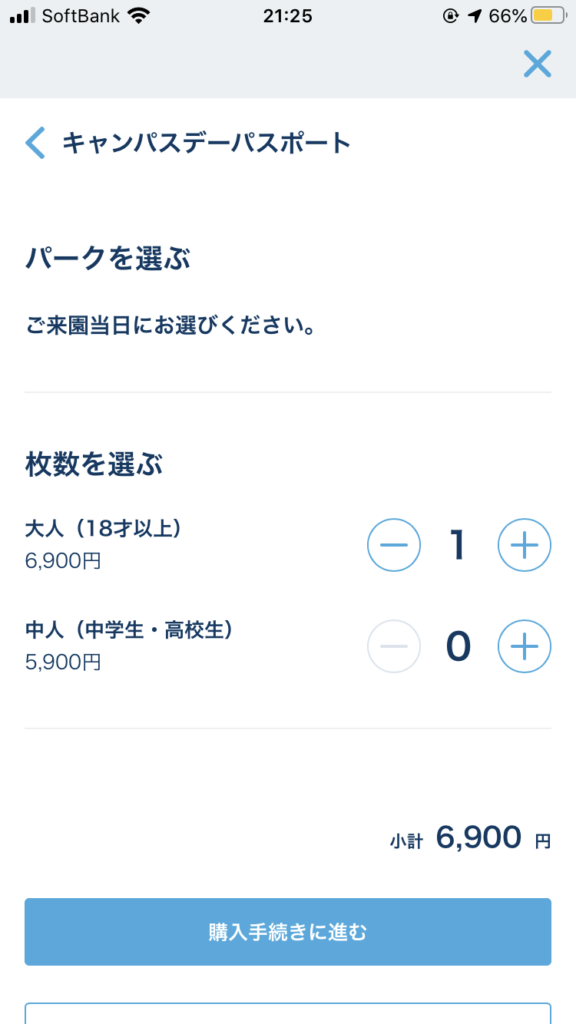
ディズニーアプリでのチケット購入方法⑨ お客様情報確認
続いて、お客様情報の確認をします。
こちらは入力内容に問題がなければ、下にスクロールしていきます。
ディズニーアプリでのチケット購入方法⑩ クレジットカード情報入力と最終確認
続いて、クレジットカード情報の入力をします。
公式アプリでチケットを購入する場合、クレジットカード払いのみとなるので、気をつけてください。
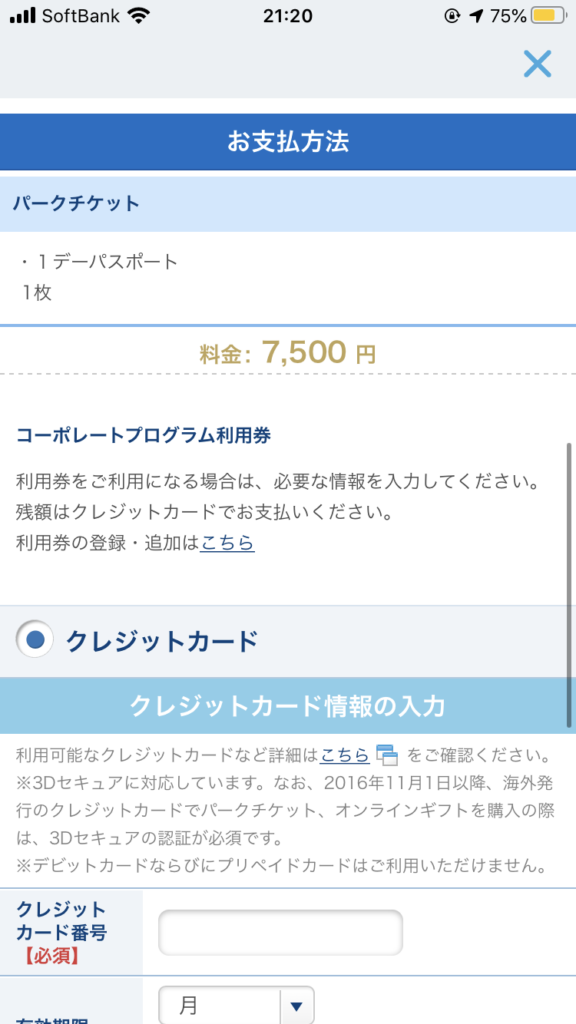
最後に確認画面で入力情報を確認した後、購入ボタンを押すと、チケット購入完了です!
まとめ
ここまでディズニーの公式アプリでチケットを購入するやり方について説明してきました。
手順も簡単で非常にわかりやすく案内されているため、初めてチケットを購入する方でも安心して購入することができます。
是非みなさんも、公式アプリでチケットを買ってから、ディズニーに入園してみてください。
-

ディズニー公式アプリの使い方【機能を解説】
続きを見る
-

ディズニーのレストランをアプリで予約する方法【画像で解説】
続きを見る

